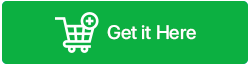Как восстановить удаленные заметки на iPhone (с резервной копией или без нее)
Опубликовано: 2023-02-24Приложение «Заметки» для iPhone предоставляет удобный способ записи важной информации, такой как ежедневные списки дел, товары для покупок, учетные данные или любые случайные мысли, идеи или напоминания. Этими заметками можно легко поделиться и с другими устройствами iOS. Более того, вы даже можете сканировать текст и документы в приложении и добавлять к ним подпись. Мало того, вы даже можете добавлять эскизы или писать заметки пальцем.
Но эти заметки легко потерять!
Вы можете случайно удалить ценную заметку или обнаружить, что она отсутствует на вашем iPhone по таким причинам, как выполнение ошибочного обновления iOS, неудачный джейлбрейк, исправление ошибок, проблемы с синхронизацией iCloud, потеря или украденный iPhone и так далее.
Независимо от того, по какой причине ваши заметки на iPhone были удалены или исчезли, в этой статье мы обсудим несколько проверенных способов восстановить удаленные заметки на iPhone, даже если файлов резервных копий нет!
Читайте также: Восстановление случайно удаленных фотографий с iPhone
ЧАСТЬ 1: Способы вернуть удаленные заметки iPhone без резервного копирования
Если у вас нет резервной копии заметок, попробуйте следующие обходные пути:
Как восстановить заметки на iPhone? (Основной метод)
Как и изображения, когда заметки удаляются с iPhone, они перемещаются в папку «Недавно удаленные». Это означает, что если вы случайно удалили ценную заметку, вы можете найти ее в папке «Недавно удаленные» в течение 30 дней. Итак, если вы сможете восстановить его в течение этого времени, вы сможете быстро вернуть Notes на iOS.
ШАГ 1 = Запустите приложение «Заметки» на своем iPhone и коснитесь стрелки назад (<), расположенной в верхнем левом углу экрана, чтобы проверить папку «Заметки».
ШАГ 2 = Теперь выберите папку «Недавно удаленные» и нажмите кнопку «Изменить», чтобы выбрать заметки, которые вы хотите восстановить на своем устройстве iOS.
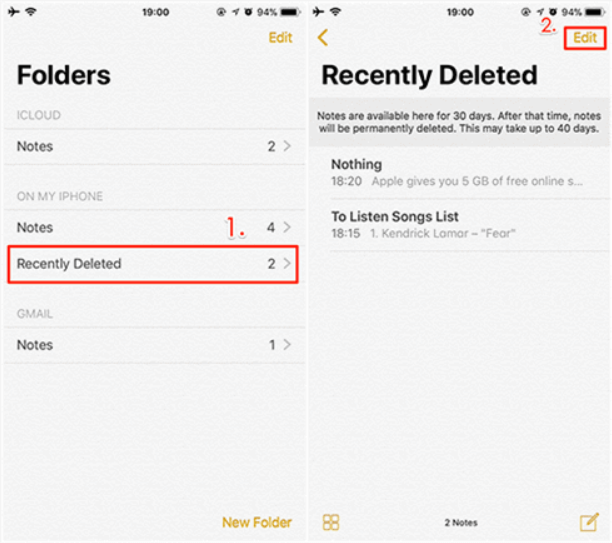
ШАГ 3 = На этом этапе вам нужно нажать «Переместить…» в левом нижнем углу экрана.
ШАГ 4 = Просто выберите папку, в которую вы хотите переместить удаленные заметки. Вы можете выбрать iCloud, «На моем iPhone» и т. д.
ШАГ 5 = Теперь вернитесь к представлению папок и откройте выбранную вами папку, чтобы увидеть восстановленные заметки на вашем iPhone!
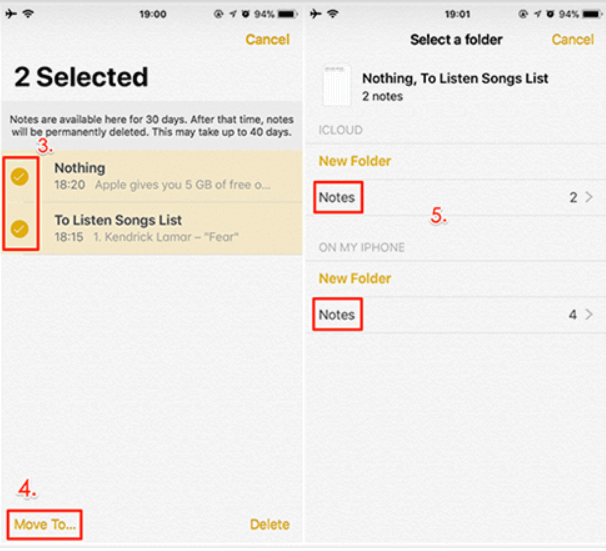
Как вернуть заметки на iPhone? (Расширенный метод)
Если вы не можете найти важные заметки iPhone в папке «Недавно удаленные», вы можете попробовать использовать стороннее решение для восстановления данных, например Stellar Data Recovery для iOS. Это простое в использовании приложение, которое позволяет восстанавливать различные типы файлов, включая фотографии, видео, контакты, заметки , историю вызовов, голосовые заметки, записи календаря, напоминания, закладки Safari и многое другое.
Приложение может восстанавливать безвозвратно удаленные заметки iPhone и другие мультимедийные файлы из зашифрованных резервных копий iTunes или iCloud. Мало того, приложение имеет надежные возможности для борьбы с распространенными сценариями потери данных, такими как вирусные атаки, цикл сброса настроек, джейлбрейк, поврежденные водой iPhone, сломанные/потерянные/украденные iPhone, файлы, потерянные после обновления iOS, ошибки BSOD и т. д. .
ШАГ 1. Подключите устройство iOS к компьютеру.
Загрузите и установите Stellar Data Recovery для iPhone на свой компьютер. Используйте кабель Lightning для подключения iPhone к компьютеру. Затем нажмите «Доверять» на своем устройстве iOS, чтобы авторизовать компьютер.
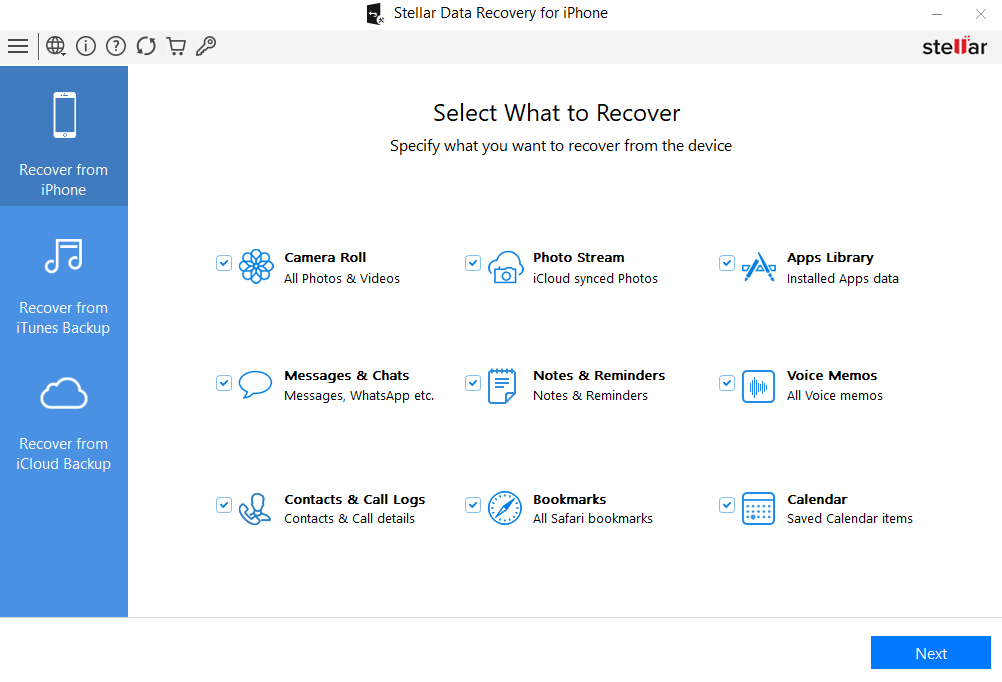
ШАГ 2. Как только ваш iPhone будет обнаружен, нажмите кнопку «Восстановить с iPhone», выберите тип файлов, которые вы хотите восстановить со своего устройства, и нажмите кнопку «Далее».

Вы увидите, что ваш iPhone подключен к компьютеру. Просто нажмите кнопку «Сканировать», чтобы продолжить!
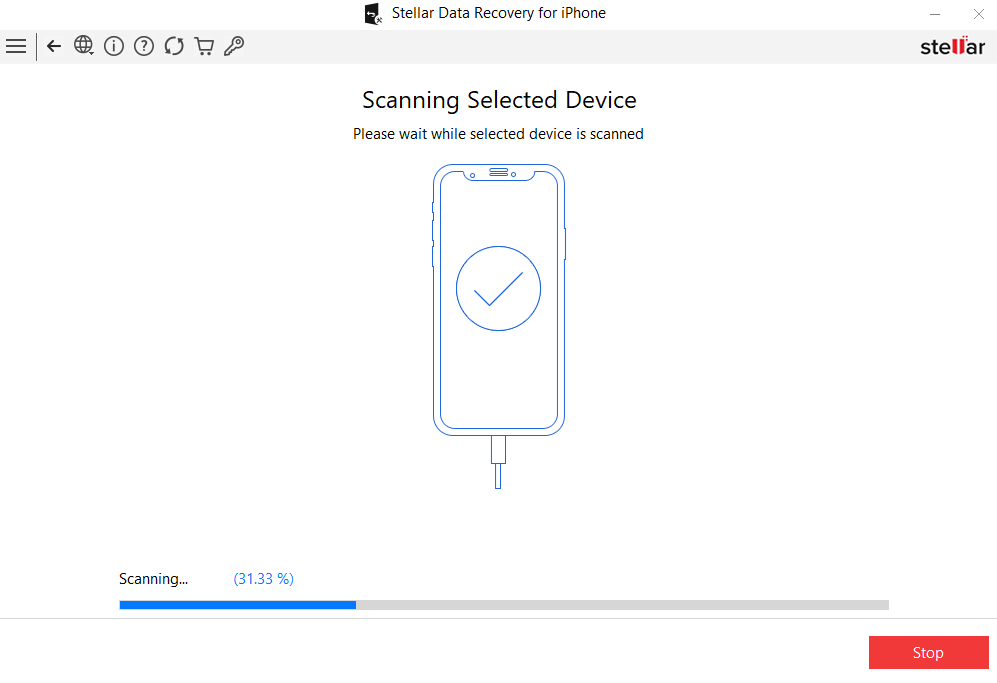
ШАГ 3: Как только процесс сканирования завершится, вы увидите все восстанавливаемые элементы, перечисленные на левой боковой панели.
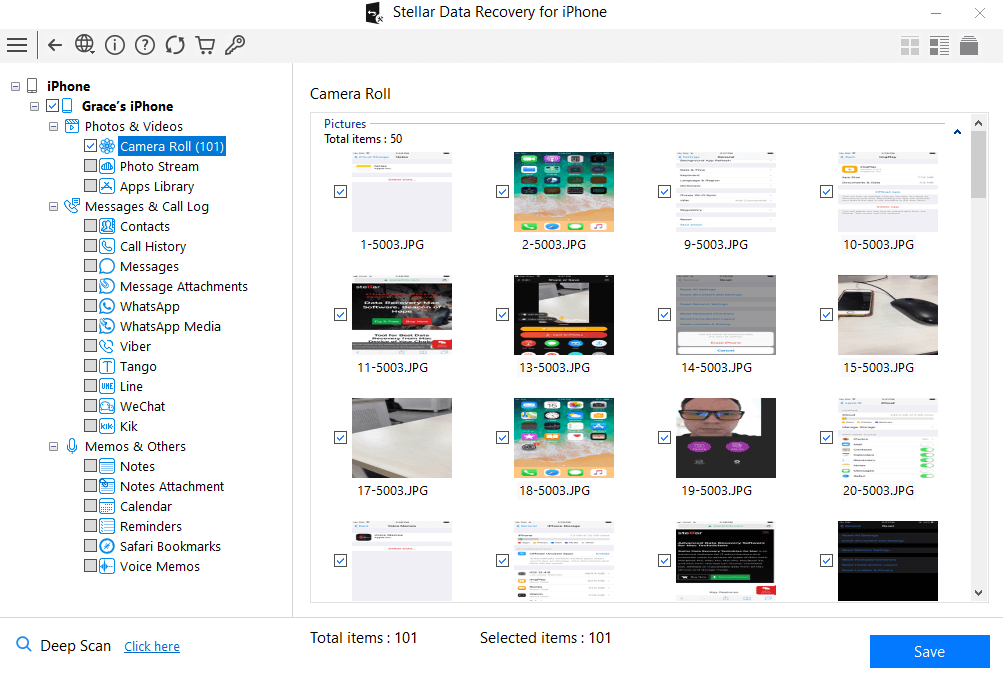
ШАГ 4: На этом этапе вам нужно выбрать элементы, которые вы хотите восстановить, установив флажок рядом с ними. После предварительного просмотра файлов все готово для восстановления Notes на вашем iPhone.
ШАГ 5. Нажмите кнопку «Сохранить» и выберите место, где вы хотите сохранить восстановленные заметки iPhone.
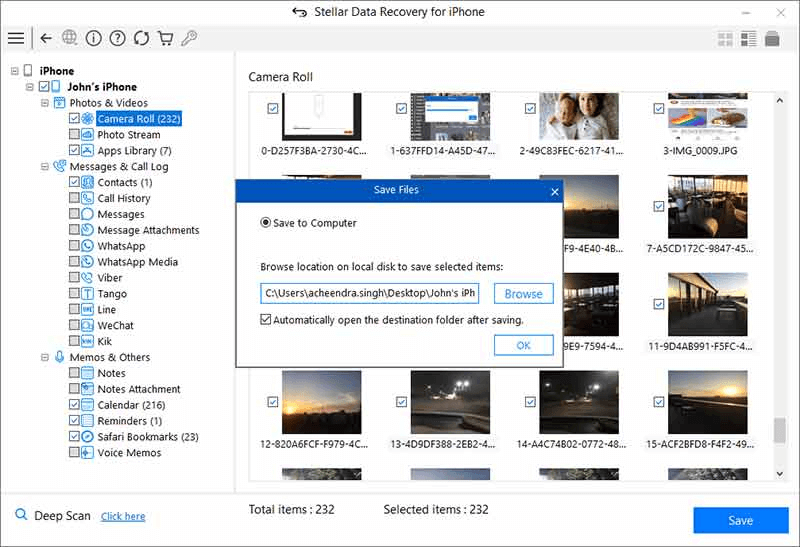
Вот и все! Вот как вы можете использовать Stellar Data Recovery для iPhone для восстановления удаленных заметок iPhone без резервного копирования.
ЧАСТЬ 2: Способы вернуть удаленные заметки iPhone без резервного копирования
Если вы уже включили функцию резервного копирования на своем устройстве iOS, попробуйте следующие обходные пути, чтобы восстановить их, если они будут удалены или потеряны:
Как восстановить отсутствующие заметки iPhone через iTunes?
Если вы не хотите использовать специальный инструмент для восстановления данных iOS для восстановления потерянных или отсутствующих заметок, вы можете воспользоваться файлом резервной копии iTunes, чтобы вернуть потерянные файлы. Вот что вам нужно сделать:
ШАГ 1. Запустите iTunes на своем компьютере и подключите устройство с помощью USB-кабеля. Просто «Доверяйте своему компьютеру» со своего устройства, чтобы оно успешно установило соединение с вашим компьютером. Выберите iPhone, когда он появится в окне iTunes.
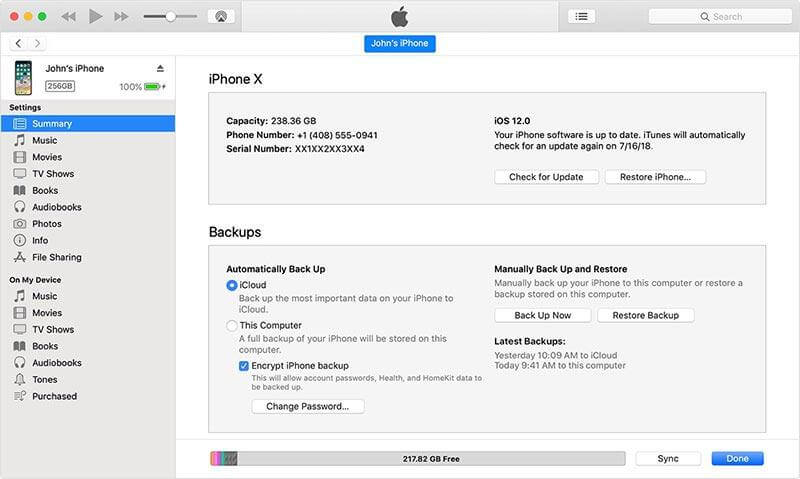
ШАГ 2. Перейдите на вкладку «Резервные копии» и выберите «Этот компьютер». Нажмите кнопку «Восстановить резервную копию» и выберите последний файл резервной копии, содержащий потерянные, удаленные или отсутствующие заметки.
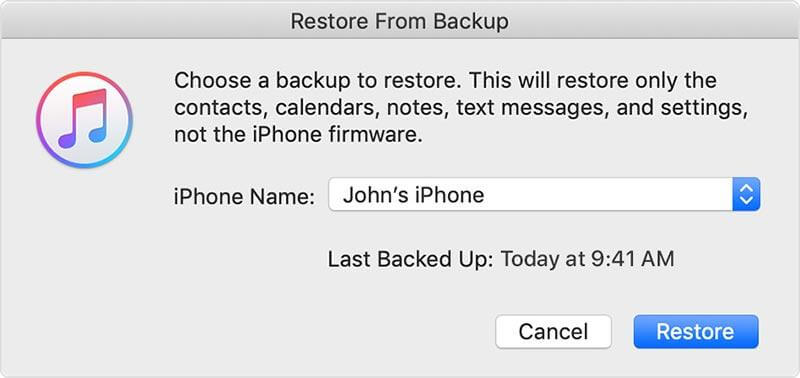
Нажмите кнопку «Восстановить» в следующем всплывающем окне, которое появится на вашем экране. Наберитесь терпения и дайте ему восстановить все недостающие файлы. Убедитесь, что ваше устройство iOS подключено к компьютеру, пока оно не перезагрузится и все не синхронизируется должным образом!
Как восстановить отсутствующие заметки iPhone через iCloud?
Вот что вам нужно сделать, чтобы вернуть свои заметки из файла резервной копии iCloud:
ШАГ 1. На вашем iPhone перейдите в меню «Настройки» и нажмите вкладку «Общие».
ШАГ 2: Просто нажмите кнопку «Сброс» и выберите «Стереть все содержимое и настройки». После перезагрузки устройства iOS просто найдите и коснитесь параметра «Восстановить из резервной копии iCloud» на экране «Приложения и данные» и войдите в iCloud.
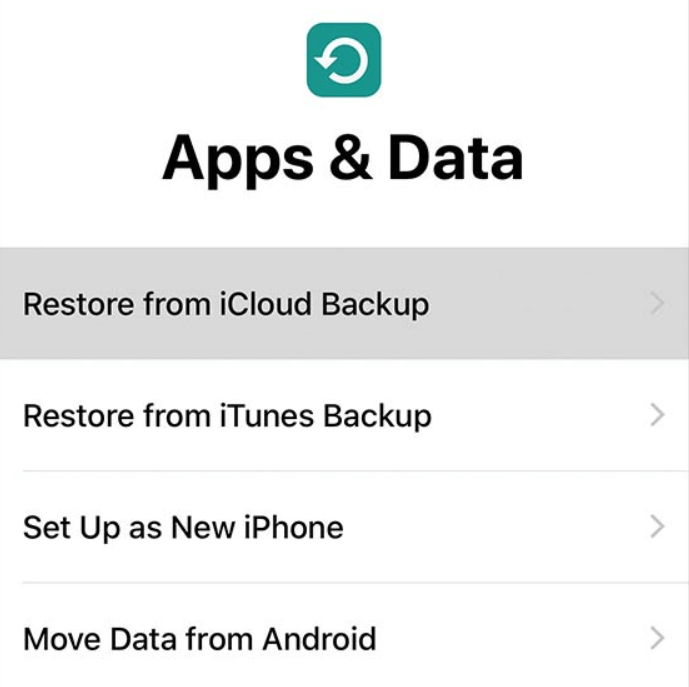
ШАГ 3. На этом этапе вам нужно выбрать последний файл резервной копии iCloud, который включает потерянные, удаленные и отсутствующие заметки iPhone.
Дождитесь завершения процесса восстановления, и все ваши заметки на iPhone будут успешно восстановлены!
Итог | Удалось ли вам вернуть пропавшие заметки iOS?
Итак, вот как вы можете легко спасти iPhone Notes из резервной копии и без нее, используя различные методы. Если ни один из описанных выше обходных путей не помог вам вернуть свои заметки, возможно, пришло время смириться с тем фактом, что ваши важные заметки исчезли навсегда.
Если вы знаете какое-либо другое решение, которое может помочь вам восстановить удаленные заметки на iOS, поделитесь с нами своими предложениями в разделе комментариев ниже!
СЛЕДУЮЩЕЕ ЧИТАЙТЕ:
Как найти и удалить повторяющиеся фотографии с iPhone
Как восстановить удаленную голосовую почту с iPhone
Как защитить паролем фотографии на iPhone